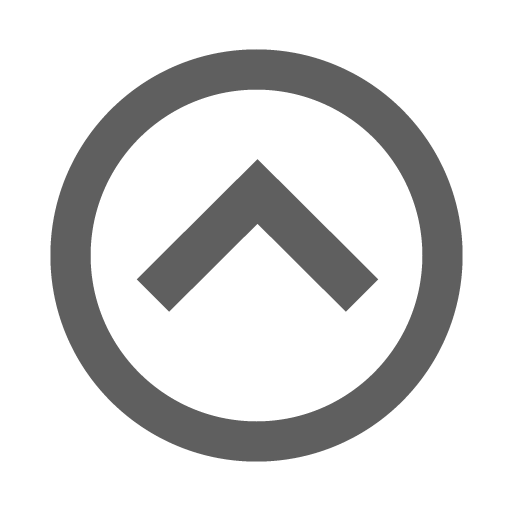[영어논문 작성법_실전8] 포토샵, 해상도(300 DPI) 및 이미지 크기
[영어논문 작성법_실전8] 포토샵, 해상도(300 DPI) 및 이미지 크기
논문을 제출 할 때 이미지의 최소 해상도에 대한 요구사항이 있습니다. 저널에 따라서 약간은 상이할 수 있지만, 일반적으로 300 DPI 이상의 해상도를 요구합니다. 그리고, 이미지의 크기도 지정된 경우가 있습니다. 이러한 경우 여러가지 이미지 변환 프로그램을 사용할 수 있지만, 대부분은 포토샵 프로그램을 사용해서 수정하는 것 같습니다. 그럼 포토샵을 이용해서 이미지의 해상도와 크기를 조정하는 방법에 대해서 설명 드리겠습니다. ① 수정하고자 하는 이미지를 포토샵으로 불러와서 [이미지]-[이미지 크기]를 선택합니다. ② [이미지 크기] 창이 활성화 되고 현재 불러온 이미지의 정보가 표시됩니다. ③ [이미지 크기] 창에서 먼저 해상도를 300DPI로 수정합니다. 해상도 수정 후에 이미지의 크기를 수정합니다. ..
 [영어논문 작성법_실전7] 워드(word), “Track change”
[영어논문 작성법_실전7] 워드(word), “Track change”
“Track change” 기능은 작성한 논문을 공동 저자 및 교신 저자와 의견을 주고 받을 때 반드시 사용되는 기능입니다. 저널 논문의 초안을 완성하고 나면, 공동 저자 및 교신 저자(지도교수)와 논문을 주고 받으며 서로 의견을 교환하는 과정을 거치게 됩니다. 특히 의견을 교환하는 공동 저자들이 많으면, 원고가 누구에 의해서 수정되었는지, 그리고 수정된 부분의 적용 여부를 판단해서 원고의 서식에 적용하기가 쉽지가 않습니다. 이러한 어려움을 해결하기 위하여 워드에서 제공하는 기능이 “track change” 기능입니다. ① [메뉴]에서 [검토]를 선택하면 [변경 내용 추적]이라는 도구가 있습니다. 선택하여 기능을 활성화 합니다. ② [변경 내용 추척]이 활성화 된 상태에서 자유롭게 본문의 내용을 수정합니..
 [영어논문 작성법_실전6] 워드(word), 그림목차
[영어논문 작성법_실전6] 워드(word), 그림목차
일부 저널은 논문을 제출할 때 원고에 사용한 “표 및 도해에 대한 목차”를 별도로 작성해서 제출하라고 요구하기도 합니다. 저널 논문의 표 및 도해의 경우 그 양이 많지 않기 때문에 수작업으로 작성할 수도 있지만, 각각에 대한 페이지를 목차에 표시해야 하거나 논문을 작성하는 중에 캡션의 내용이 변경되면 목차에서도 수작업으로 수정해야하는 번거로움이 있습니다. 이와 더불어, 학위논문의 경우에는 수십에서 수백개 이상의 표와 도해가 포함되므로, 수작업으로 목차를 만든다는 것은 쉬운 일이 아닙니다. 이러한, 불편함은 워드에서 제공하는 [그림목차] 작성으로 손쉽게 해결이 가능합니다. 그림목차는 표나 도해를 선택하고 기본적으로 제공하는 캡션 기능을 통해서 설정을 하고 원하는 위치에 그림목차를 삽입할 수 있지만, 여기서..
- 대학원
- 재료 및 방법
- discussions
- 제목
- SCI
- 석사과정
- impact factor
- 초록
- 결과
- 서론
- 영어논문
- 고찰
- References
- 저널논문
- 논문
- 학위과정
- 결론
- SCIE
- 박사과정
- abstract
- title
- 참고문헌
- acknowledgements
- conclusions
- 사사
- results
- JCR
- introduction
- materials & method
- author instructions
- Total
- Today
- Yesterday